ในบทความ ทีละขั้นตอนเพื่อตั้งค่า ERP และ CRM สำหรับ SME ของคุณ เราสอนวิธีเรียกใช้เครื่องเสมือนที่มีการติดตั้ง Odoo 8 ที่กำหนดค่าไว้ล่วงหน้าซึ่งทำให้เราเพลิดเพลินไปกับ ERP นี้ได้อย่างง่ายดายและรวดเร็วคราวนี้เราต้องการเข้าสู่โลกของ Docker และติดตั้ง Odoo โดยใช้เทคโนโลยีที่ยอดเยี่ยมนี้
โดยทั่วไปในบทช่วยสอนนี้คุณจะได้เรียนรู้วิธีการติดตั้ง Odoo กับนักเทียบท่าและเพิ่มโมดูลภายนอกที่จะช่วยให้คุณสามารถปรับปรุงและขยายฟังก์ชันการทำงานของ Odoo ได้ ต้องขอบคุณนักเทียบท่าคุณสามารถมี Odoo เวอร์ชันใดก็ได้บนคอมพิวเตอร์เครื่องเดียวกันและมีหลายอินสแตนซ์ที่ทำงานอยู่ซึ่งจะอำนวยความสะดวกในการพัฒนาและเริ่มต้นใช้งานได้ตลอดเวลาในทุกองค์กรและโดยเฉพาะอย่างยิ่งในทุกสภาพแวดล้อม
ขั้นตอนค่อนข้างง่าย แต่ฉันจะพยายามทำให้ละเอียดที่สุดขั้นตอนและขั้นตอนจะเน้นไปที่ distros ด้วย Ubuntu 16.04 แต่สามารถใช้กับ Linux distro ใด ๆ ได้อย่างง่ายดาย
ขั้นตอนในการติดตั้ง Docker และ Docker Compose
ติดตั้ง Docker
ในการติดตั้ง Docker ใน Ubuntu ให้เรียกใช้คำสั่งต่อไปนี้:
sudo apt-get install docker.io
เพิ่มผู้ใช้ของคุณในกลุ่ม Docker
เราต้องดำเนินการคำสั่งต่อไปนี้:
sudo gpasswd -a ${USER} docker
ติดตั้ง Docker-compose
วิธีที่ง่ายที่สุดในการติดตั้ง Docker-ompose คือการใช้ pip โดยให้รันคำสั่งต่อไปนี้:
pip install docker-compose
ติดตั้ง Docker-engine
ติดตั้ง docker-engine ด้วยคำสั่งต่อไปนี้:
sudo curl -sSL https://get.docker.com/ | sh
รีสตาร์ท Docker
เพื่อให้การเปลี่ยนแปลงทั้งหมดดำเนินไปอย่างถูกต้องสะดวกในการรีสตาร์ทนักเทียบท่าโดยใช้:
sudo service docker restart
การสร้างไฟล์ docker-compose.yml ของเรา
เมื่อเราติดตั้งนักเทียบท่าแล้วเราต้องสร้างไฟล์ นักเทียบท่า-compose.yml ในไดเร็กทอรีที่เราต้องการจะมีข้อมูลทั้งหมดที่จำเป็นในการปรับใช้บริการของเรากับ Odoo
nano docker-compose.yml
ไฟล์นี้จะประกอบด้วยสิ่งต่อไปนี้:
เวอร์ชัน: บริการ '2': odoo: image: odoo: 8 รีสตาร์ท: เสมอพอร์ต: - ลิงก์ "8069: 8069": - ไดรฟ์ข้อมูล db: - ./extra-addons:/mnt/extra-addons db: image: postgres: 9.4 รีสตาร์ท: สภาพแวดล้อมเสมอ: - POSTGRES_USER = odoo - POSTGRES_PASSWORD = odoo
ในไฟล์นี้เราสามารถทำการเปลี่ยนแปลงต่อไปนี้เพื่อปรับให้เข้ากับความต้องการของเรา:
image: odoo:8: คุณสามารถแทนที่ odoo: 8 ด้วยเวอร์ชันที่คุณต้องการ odoo: 9, odoo: 10, odoo11 หรือเพียงแค่ odoo: ล่าสุดสำหรับเวอร์ชันล่าสุดที่มีports: - "8069:8069": แทนที่พอร์ตแรกด้วยพอร์ตที่คุณต้องการซึ่งจะช่วยให้คุณมี odoo หลาย ๆ อินสแตนซ์ที่ทำงานในเวลาเดียวกันเช่นอาจมีลักษณะเช่นนี้ports: - "8070:8069"oports: - "8071:8069"และอื่น ๆimage: postgres:9.4: คุณยังสามารถแทนที่ภาพ postgres ที่คุณต้องการใช้โดยเฉพาะเวอร์ชันนี้เหมาะกับฉันมากทีเดียว
โดยทั่วไปแล้วบรรทัดนี้ นักเทียบท่า-compose.yml เราเรียกใช้ชุดของคอนเทนเนอร์ที่เกี่ยวข้องกันเช่นคอนเทนเนอร์ของเวอร์ชัน odoo และคอนเทนเนอร์ postgres เช่นเดียวกันสำหรับคอนเทนเนอร์แรกที่เราระบุว่าจะฟังพอร์ต 8069 (และจะสามารถเข้าถึงที่เราระบุได้) และ นอกจากนี้ไดรฟ์ข้อมูลในเครื่องที่เรียกว่า add-addons จะถูกเมาท์ซึ่งจะเชื่อมโยงกับ / mnt / extra-addons ในคอนเทนเนอร์ odoo โดยอัตโนมัติ
ในที่สุดชื่อผู้ใช้และรหัสผ่านที่จะใช้สำหรับ postgres จะได้รับการอธิบายและถูกกำหนดว่าเมื่อคอมพิวเตอร์ของแขกรีสตาร์ทบริการนักเทียบท่าเครื่องจะรีสตาร์ทด้วยการรีสตาร์ท: พารามิเตอร์เสมอ
การตั้งค่าเริ่มต้นของ Odoo
เมื่อเราสร้างไฟล์ docker-compose.ymlเราต้องเริ่มต้นอินสแตนซ์ Odoo เพื่อทำสิ่งนี้จากเทอร์มินัลเราไปที่ไดเร็กทอรีที่ไฟล์ที่สร้างไว้ก่อนหน้านี้และดำเนินการ:
docker-compose up -d
การดาวน์โหลดคอนเทนเนอร์นักเทียบท่าที่จำเป็นจะเริ่มโดยอัตโนมัติฐานข้อมูลจะเริ่มขึ้นและเราจะสามารถเข้าถึงอินสแตนซ์ odoo ของเราได้จาก localhost:8069 หรือพอร์ตที่คุณระบุ เมื่อเข้าไปแล้วจะต้องสร้างฐานข้อมูลของเราซึ่งเราต้องเลือกอีเมลรหัสผ่านการเข้าถึงภาษาและภาษานอกเหนือจากการเลือกว่าเราต้องการนำเข้าข้อมูลทดสอบเพื่อประเมิน Odoo หรือไม่
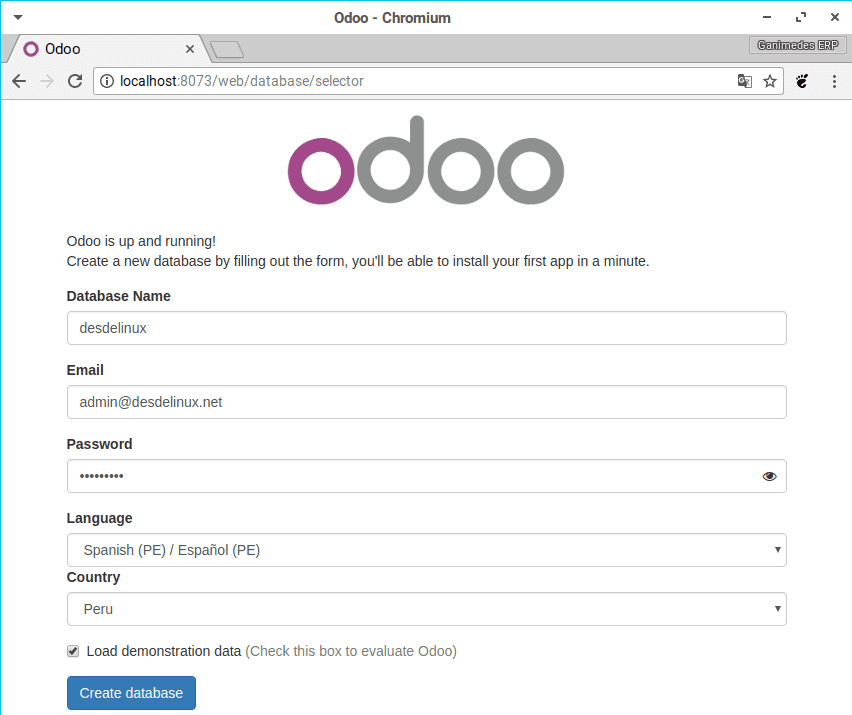
เมื่อสร้างฐานข้อมูลแล้วเราสามารถเข้าถึง odoo และเริ่มใช้ประโยชน์จากมันได้
การเพิ่มโมดูลภายนอกให้กับ Odoo
El นักเทียบท่า-compose.yml ที่เราสร้างในขั้นตอนก่อนหน้านี้นอกเหนือจากการเพิ่ม odoo และ postgres อิมเมจที่จำเป็นแล้วยังสร้างไดเร็กทอรีของเราเพื่อให้สามารถเพิ่มโมดูลภายนอกให้กับอินสแตนซ์ของเราได้ สำหรับสิ่งนี้ก็เพียงพอแล้วที่เราจะคัดลอกโมดูลที่เข้ากันได้กับเวอร์ชันของ odoo ที่เราดำเนินการในไดเร็กทอรีดังกล่าวคุณสามารถเพิ่มโมดูลของคุณเองหรือดาวน์โหลดได้จาก แอป Odoo.
เมื่อเรามีโมดูลของเราในไดเร็กทอรี extra-addons (คลายซิป) ซึ่งอยู่ในไดเร็กทอรีที่เรามีไฟล์ นักเทียบท่า-compose.ymlเราดำเนินการต่อเพื่อให้สิทธิ์ที่สอดคล้องกันเพื่อให้นักเทียบท่าของเราสามารถอ่านได้ วิธีง่ายๆคืออยู่ในไดเร็กทอรีหลักของส่วนเสริมพิเศษที่เราดำเนินการคำสั่งต่อไปนี้จากเทอร์มินัล:
sudo chown -R lizard: lizard extra-addons / #replace lizard กับผู้ใช้ของคุณ sudo chmod -R 755 extra-addons /
ตอนนี้จากอินสแตนซ์ odoo ของเราเราต้องเปิดใช้งานโหมดนักพัฒนาซึ่งขึ้นอยู่กับรุ่นของ odoo ที่คุณมีสามารถทำได้ด้วยวิธีต่อไปนี้:
เปิดใช้งานโหมดนักพัฒนาใน Odoo 8
โหมดการพัฒนาใน Odoo 8 เปิดใช้งานจากโปรไฟล์ผู้ใช้สำหรับสิ่งนี้จากเมนูเข้าถึงหมวดหมู่ผู้ใช้ค้นหาผู้ดูแลระบบของคุณและในส่วนล่างขวาจะเปิดใช้งานคุณสมบัติ
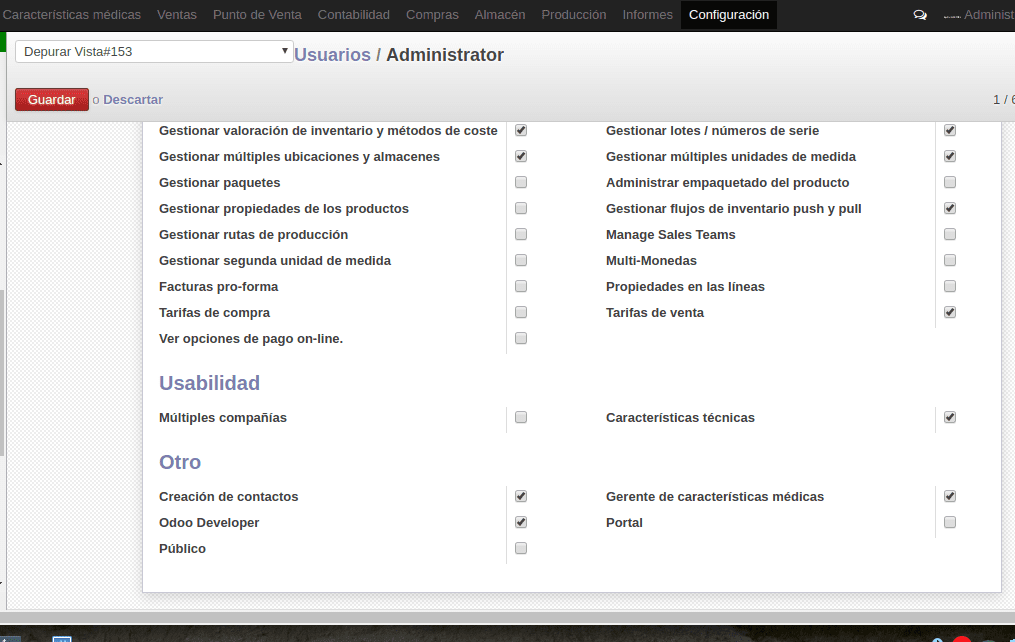
เปิดใช้งานโหมดนักพัฒนาใน Odoo 9
ใน Odoo 9 ให้ไปที่ด้านขวาบนแล้วคลิกวันที่ที่อยู่ถัดจากรูปโปรไฟล์ของผู้ใช้จากนั้นไปที่ตัวเลือกเกี่ยวกับและในหน้าต่างที่เปิดขึ้นให้เลือก เปิดใช้งานโหมดนักพัฒนา
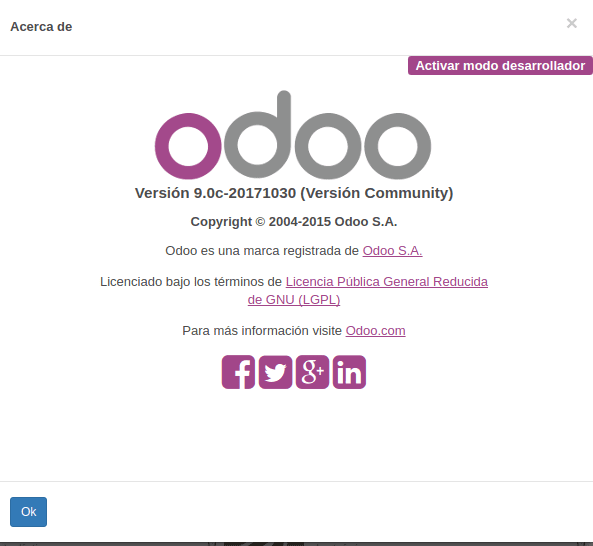
เปิดใช้งานโหมดนักพัฒนาใน Odoo 10 และ Odoo 11
ในการเปิดใช้งานโหมดนักพัฒนาใน Odoo 10 และ 11 เราต้องไปที่เมนูการตั้งค่าและคลิกที่ส่วนล่างขวา เปิดใช้งานโหมดนักพัฒนา.
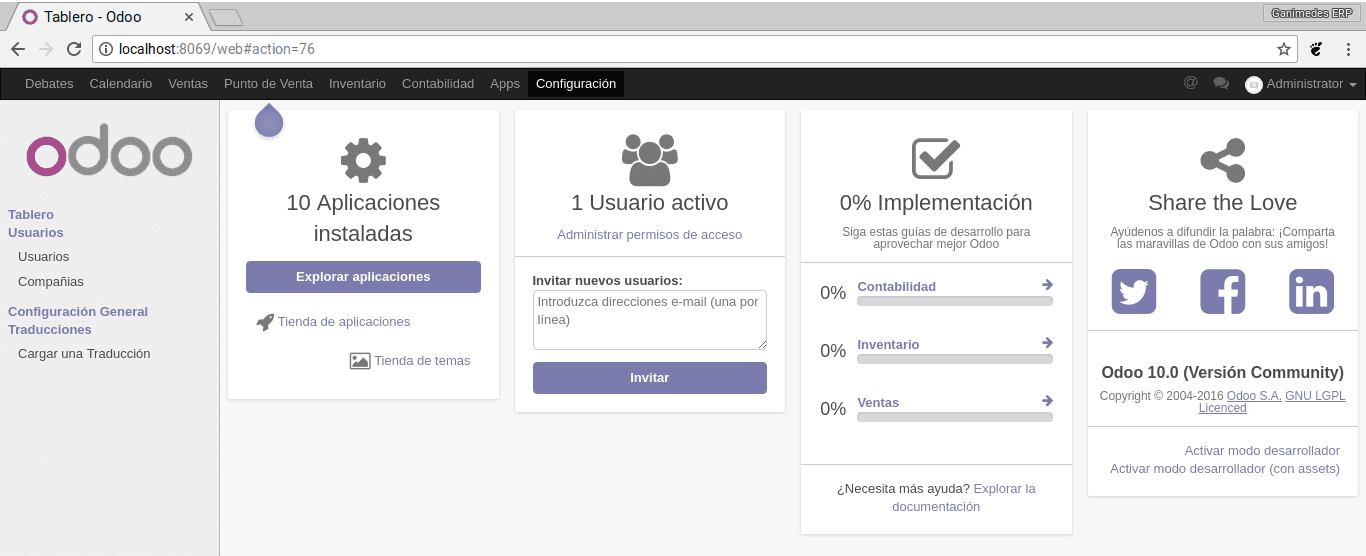
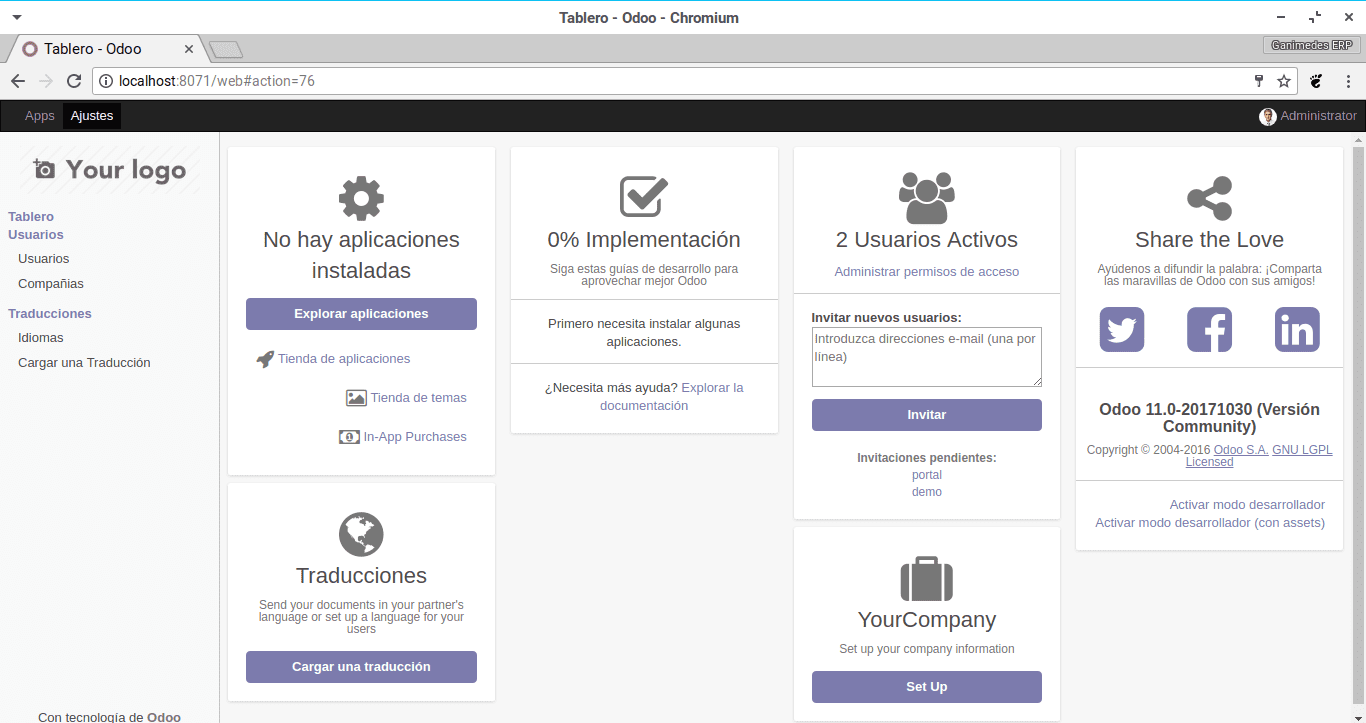
สุดท้ายในเวอร์ชันใด ๆ เราต้องไปที่เมนูของโมดูลหรือแอพในเครื่องและคลิกที่ลิงค์เพื่ออัปเดตรายการโมดูลจากนั้นคุณสามารถติดตั้งโมดูลตามที่อธิบายไว้ในบทความเรื่อง วิธีติดตั้งโมดูลใน Odoo.

การติดตั้งแพ็คเกจในนักเทียบท่าของเรา
อาจเป็นกรณีที่โมดูลหรือยูทิลิตี้ใด ๆ ที่คุณต้องการรวมเข้ากับ odoo (หรือคุณสมบัติของ odoo เอง) ต้องการการติดตั้งแพ็คเกจภายนอกซึ่งสามารถทำได้ค่อนข้างง่ายในนักเทียบท่าด้วย docker exec ซึ่งเป็นยูทิลิตี้ที่ช่วยให้เราดำเนินการคำสั่งใน Docker container
สิ่งแรกที่เราต้องรู้คือชื่อของอินสแตนซ์นักเทียบท่าของเราซึ่งทำได้ด้วยคำสั่งต่อไปนี้:
docker psในการติดตั้งแอปพลิเคชันเป็นรูทในนักเทียบท่าเราต้องดำเนินการคำสั่งต่อไปนี้เพื่อปรับให้เข้ากับความต้องการของคุณ:
docker exec -u root odoo9_odoo_1 pip install xlsxwriter
ที่ไหน docker exec -u root odoo9_odoo_1 บ่งชี้ว่าคำสั่งจะถูกดำเนินการในฐานะรูทในอินสแตนซ์ odoo9_odoo_1 และ pip install xlsxwriter เป็นคำสั่งที่คุณต้องการเรียกใช้
ในที่สุดฉันก็อยากจะแบ่งปันคำสั่งต่างๆที่จะเป็นประโยชน์เมื่อทำงานกับนักเทียบท่านักแต่งเพลง
# มันทำงานจากไดเร็กทอรีของอินสแตนซ์นักเทียบท่าและสำหรับนักเทียบท่า - เขียนที่กำลังเรียกใช้นักเทียบท่านักแต่งเพลงหยุด # มันทำงานจากไดเร็กทอรีของอินสแตนซ์นักเทียบท่าและเริ่มการเริ่มการทำงานของนักเทียบท่านักแต่งเพลง docker stop $ (docker ps -a -q) # Delete all docker container rm $ (docker ps -a -q) # Delete all docker images rmi $ (docker images -q)
ฉันหวังว่าบทช่วยสอนนี้จะถูกใจคุณในบทความต่อ ๆ ไปเราจะเริ่มเรียนรู้วิธีใช้ Odoo และกำหนดค่าใน SMEs ของเรา
บทช่วยสอนที่ยอดเยี่ยม มาดูกันว่าฉันสามารถหาเวลานำไปปฏิบัติได้หรือไม่ ทั้ง Odoo และ Docker ดูน่าสนใจมาก ตอนนี้ฉันยุ่งอยู่กับการดูว่าฉันเรียนรู้บางอย่างเกี่ยวกับการขูดเว็บโดยใช้ rstudio และนักเทียบท่าซีลีเนียม-firefox หรือไม่ ซึ่งเป็นสิ่งที่ต้องสำรวจ DesdeLinux.
ซีลีเนียมไม่ได้มีไว้สำหรับการขูดสำหรับการบีบอัด เฉพาะการขูด alcaro XD เท่านั้นสำหรับการอ่านข้อมูล
ฉันกำลังพยายามเรียนรู้วิธีอ่านข้อมูลจากเว็บและใส่ลงในตารางที่มีโครงสร้างหรือตารางเพื่อจัดการในภายหลัง อ้างอิงจาก Wikipedia:
การขูดเว็บเป็นเทคนิคที่ใช้โดยโปรแกรมซอฟต์แวร์เพื่อดึงข้อมูลจากเว็บไซต์ โดยปกติโปรแกรมเหล่านี้จะจำลองการนำทางของมนุษย์บนเวิลด์ไวด์เว็บโดยใช้โปรโตคอล HTTP ด้วยตนเองหรือโดยการฝังเบราว์เซอร์ในแอปพลิเคชัน
Wrapper ในการขุดข้อมูลเป็นโปรแกรมที่แยกเนื้อหาของแหล่งข้อมูลเฉพาะและแปลเป็นรูปแบบเชิงสัมพันธ์ [1] หน้าเว็บจำนวนมากนำเสนอข้อมูลที่มีโครงสร้างเช่นไดเร็กทอรีโทรศัพท์แคตตาล็อกผลิตภัณฑ์ ฯลฯ จัดรูปแบบสำหรับการท่องเว็บของมนุษย์โดยใช้ภาษา HTML
อาจเป็นกระดาษห่อหุ้มมากกว่าเนื่องจากเป็นข้อมูลที่มีโครงสร้างในตารางใช่ มันน่าสนใจอย่างมาก.
เป็นไปได้ไหมที่จะติดตั้งบน Raspberry pi ด้วย Ubuntu Mate
ถ้าเป็นไปได้เรามาดูกันว่าฉันสามารถทำแบบฝึกหัดในหัวข้อนี้ได้ด้วยเวลาเพียงเล็กน้อยหรือไม่
มันจะดีมากฉันมี PI หลายตัวที่เก็บฝุ่น
และฉันต้องการหนึ่งสำหรับการทดสอบ🙁
ฉันจะดาวน์โหลดด้วยภาษาสเปนได้อย่างไร? ดังนั้นแอปพลิเคชันจึงเป็นภาษาสเปนและหากมีสำหรับ Windows?
เมื่อสร้างฐานข้อมูลคุณสามารถเลือกภาษาที่คุณต้องการได้หากใช้งานได้ใน Windows ด้วย (มีตัวติดตั้งจากหน้า odoo)
สวัสดีฉันกำลังพยายามติดตั้งบน Raspberry pi 3 และเรียกใช้สคริปต์ Docker:
docker-compose ขึ้น -d
ฉันได้รับข้อผิดพลาดต่อไปนี้:
ข้อผิดพลาด: ไม่มีรายการที่ตรงกันสำหรับ linux / arm ในรายการรายการรายการ
ขอบคุณ
บทช่วยสอนดีมากขอบคุณและวิธีการติดตั้งอินสแตนซ์ที่เหลือยังไม่ชัดเจนสำหรับฉันคุณต้องใส่ไฟล์ docker-compose.yml ให้มากขึ้นขอบคุณ
คุณช่วยฉันหาเส้นทางของส่วนเสริมได้ไหมฉันอยู่บนเครื่อง Mac หรือไม่ ขอบคุณมาก
การติดตั้งเวอร์ชันสำหรับองค์กรจะเป็นอย่างไร
สวัสดีจะเป็นอย่างไรถ้าฉันต้องการอัปเดตโมดูลที่ฉันกำลังเขียนโปรแกรมจากเทอร์มินัล